реклама
 Тук в MakeUseOf, ние обичаме да правим готини неща с уеб камери. Един пример е страхотната статия на Саймън за това как да контролира игра с вашата уеб камера (вече не е налична). Друга е неотдавнашна статия, която написах за това как да се съберат система за домашна сигурност с вашите уеб камери Как да изградите WiFi система за домашно наблюдение с вашия компютър Прочетете още .
Тук в MakeUseOf, ние обичаме да правим готини неща с уеб камери. Един пример е страхотната статия на Саймън за това как да контролира игра с вашата уеб камера (вече не е налична). Друга е неотдавнашна статия, която написах за това как да се съберат система за домашна сигурност с вашите уеб камери Как да изградите WiFi система за домашно наблюдение с вашия компютър Прочетете още .
Всъщност писането на тази статия ме накара да започна да мисля други приложения за моята уеб камера. След това, докато седях там и се взирах в мобилния телефон - стар HTC 8125 със само 1.3 мегапикселова камера - започнах да се чудя дали има начин може да преобразува този малък телефон в преносима уеб камера, която може да предава видео от всяка точка на света, където има данни за мобилен телефон мрежа.
Това любопитство и малко интернет изследвания ме накараха VZOchat, интересна безплатна онлайн услуга, при която можете да конфигурирате свой собствен акаунт за видео чат и винаги, когато сте онлайн, можете да получавате директни видео разговори от всеки.
И така, какво общо има това с превръщането на смартфон на Windows Mobile в отдалечена уеб камера? Е, услугата VZOchat също предлага a Подвижен версия. Това означава, че хората могат да задействат видеоконферентно обаждане до вашия мобилен телефон, но това също означава, че можете да настроите мобилния си телефон навсякъде ви харесва, и след това задействайте обаждане до телефона от вашия компютър, което ще позволи функцията за поточно видео на софтуера VZOchat на вашия телефон!
Искате да шпионирате стаята, в която случайно сте „оставили“ телефона си? Може би искате да предадете наистина приятен рок концерт на приятелите си с мобилния си телефон. Потенциалните приложения за поточно видео на живо от мобилния ви телефон са неограничени. Сякаш това не е достатъчно готино - има още една малка функция, която VZOchat предлага - възможност за вграждане на функция за видеообаждане директно във вашия блог или уебсайт, така че всеки да може да разговаря с вас направо от вашия блог.
Ще покрия всяка от тези функции в тази статия. Да започваме.
Настройване на вашия собствен частен видеочат
Когато за първи път се регистрирате безплатно VZOchat акаунт, незабавно ще имате достъп до специална уеб страница, където можете да намерите вградената си стая за видеочат. Не е нужно дори да инсталирате никакъв софтуер на вашия компютър, а само плъгин за вашия браузър, така че помещението за видеочат да работи правилно.
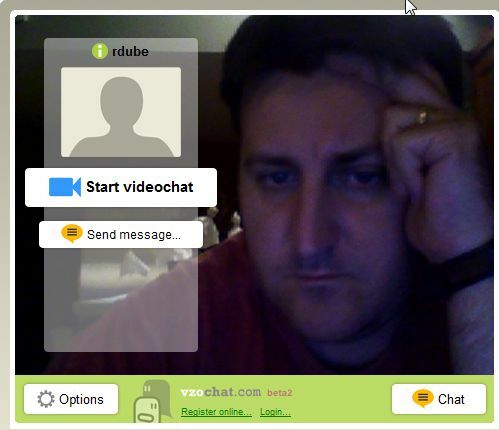
Да, знам, че изглеждам уморен. Цяла нощ останах да пиша тази статия!
Сега VZOchat всъщност е общност за видео чат, така че ако искате, можете да зададете статуса си на публичен и да оставите всички в социалната мрежа да виждат вашия профил и да ви се обаждат. Не съм точно че голяма част от социалната пеперуда, затова оставих тази функция деактивирана - тук съм само за готиния софтуер за интернет видео чат.
Всичко, което трябва да направите, за да се обадите на друг потребител на VZOchat, е да кликнете върху „стартирайте видеочат“И въведете името им. За моите цели - искам да инициирам видео чат с мобилния си телефон и искам мобилният телефон да се вземе автоматично. Следователно стъпка втора е настройването на мобилната версия на VZOchat на вашето Windows Mobile устройство (само за Windows Mobile).
Настройка на VZOchat като уеб камера с камера
След като изтеглите и инсталирате CAB файла на вашия мобилен телефон и влезете с помощта на идентификационните данни, с които сте се регистрирали, ще видите следния екран на телефона си.
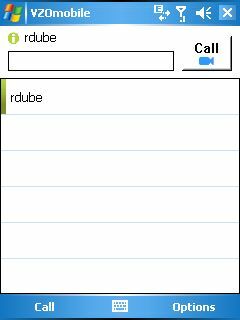
В този момент зелената лента означава, че сте онлайн и сте готови да изпращате или получавате видео разговори. Това означава, че можете да се обаждате дистанционно на телефона си с компютъра, но първо трябва да кажете на телефона си да приема автоматично повикването. Направете това, като кликнете върху „Настроики.”

Повечето от настройките в опциите са доста обясними. Повечето функции за обаждания, които искате да конфигурирате, са в „интеграция”Елемент от менюто. Когато кликнете върху тази икона, ще видите следния екран.

Както можете да видите тук, можете да интегрирате софтуера за работа с Outlook Mobile и днешния екран - но това, което наистина искате да бъдете сигурни, щракнете тук, е опцията за „Автоматично приемане на входящи повиквания. " След като направите това, вие сте готови да задействате дистанционно мобилния си телефон като уеб камера с отдалечена камера!
За да тествам това, поставих стария си PDA за Windows Mobile 5 на моя кухненски плот, изправен пред художествен проект на Хелоуин, който съпругата и децата ми създадоха - малко дърво с призраци, висящо на клоните. Тичам обратно през къщата към моя лаптоп (сериозно тичах, бях че развълнуван), щракнах върху зеления бутон за повикване и наблюдавах как софтуерът инициира обаждането. Внезапно прозорецът на видеото се промени към изглед на това, което ми сочи мобилния телефон в този момент.

Сега трябва да спомена няколко неща за този образ. Моята конкретна камера е древна и 1.3 мегапикселова камера едва ли е сравнима с тази резолюция, която се предлага на повечето съвременни смартфони. Второ, забелязах, че изображението ми се актуализира около веднъж на всеки 5 секунди, което, според мен, е свързано със скоростта на качване на моите данни през клетъчната линия за данни - и едва ли имах сигнал в къщата си. Отново по-нов модел най-вероятно ще се представи много по-добре.
И накрая, ако решите да използвате тази техника за преобразуване на мобилния си телефон в уеб камера с камера, направете уверете се, че имате неограничен интернет план за данни или телефонът ви е свързан с Интернет Wi-Fi.
Вграждане на функцията за видео чат във вашия блог
Сега, когато свършихме първата задача. Искам да ви покажа още една невероятно готина функция с VZOchat, която ме усмихваше от ухо до ухо - възможността да вградите кутия за повикване в блога или уеб страницата си, така че посетителите да могат да инициират видео чат ти. Ето как работи.
Когато влезете в акаунта си VZOchat, кликнете върху „джаджи”В горната част.

Тук ще видите две опции. Първата е кокетна малка джаджа VZOchat, използвайки маркера iframe, който ви позволява да вграждате своя шлюз за обаждания в профила в блога си, което направих тук в моя блог FreeWritingCenter.

Сега, стойността само да предложите такава функция във вашия блог или уебсайт е огромна. Позволете на посетителите да взаимодействат директно с вас, за да обсъдят тема, за която сте блогирали. Или може би имате уебсайт за техническа поддръжка и бихте могли да използвате тази функция, за да оставите вашите клиенти да се свързват директно с видео чат направо от вашата уеб страница.
Единственият недостатък на джаджата е, че когато кликнат върху него, той отваря съвсем различен прозорец на VZOchat, за да може вашият посетител да говори с вас. Ако искате те да останат точно на вашия сайт, можете вместо това да използвате кода на VZOchat Webclient - и посетителите могат да проведат видео чат с вас на собствената си уеб страница.
Ето ме чат със себе си точно в моя блог.

След около 10 минути се оказах доста скучно, така че просто затворих на себе си. Вграденият видео чат все още е там, както и функцията за обаждане в страничната лента (засега). Ще го оставя там да разговаря с MUO читатели и други, освен ако в даден момент не намеря по-добра услуга. Ако все още е там и аз съм онлайн, продължете и ми звънете и нека да си чатим!
Можете ли да мислите за някакви готини приложения за превръщането на вашия мобилен телефон в уеб камера с камера? Какво ще кажете за използването на услугата във вашия блог или комбинирането на двете функции, така че посетителите да могат да ви звънят на вашия мобилен телефон? Споделете мислите си в секцията за коментари по-долу.
Райън има бакалавърска степен по електротехника. Работил е 13 години в автоматизацията, 5 години е в ИТ, а сега е инженер на приложения. Бивш управляващ редактор на MakeUseOf, той говори на национални конференции за визуализация на данни и е участвал в националната телевизия и радио.

